Vizionarea filmelor / videoclipurilor pe telefonul tău Android are propriul său avantaj, le poți viziona oriunde, cu un singur tap. Portabilitatea este atractivă, dar înseamnă, de asemenea, că puteți ajunge într-o zonă aglomerată, unde ascultarea sunetului poate fi un pic dificilă. Acesta este locul unde subtitlurile ajută, puteți să vă pregătiți tot ce se spune în videoclip în timp real. Deci, chiar dacă ați pierdut ceva, îl puteți citi cu ușurință.
Subtitrările sunt destul de la îndemână din multe motive, le puteți folosi pentru a înțelege un film în limba străină sau poate doriți să vă asigurați că nu pierdeți nimic. Obținerea de subtitrări pentru videoclipurile de pe telefonul dvs. Android este doar o aplicație departe. Puteți descărca fișierul cu subtitrări separat și îl puteți adăuga la playerul video sau puteți utiliza o aplicație pentru a descărca automat subtitrările.
Iată cum puteți adăuga subtitrări pe Android
Adăugați subtitrări în VLC pentru Android (manual)
Poate nu este aplicația implicită pentru playerul video al telefonului dvs., dar majoritatea aplicațiilor pentru aplicații video / film din Magazinul Google Play pot adăuga subtitrări. Subtitrările vin ca fișier separat de fișierul dvs. video și pot fi descărcate și adăugate separat. Deci, puteți descărca cu ușurință un fișier de subtitrări și îl puteți atașa la videoclip, sau playerul video poate face acest lucru pentru dvs.
Pentru acest tutorial, vom folosi popularul VLC pentru player video Android. Procesul este aproape același pentru toate aplicațiile, dar unele aplicații pot oferi câteva funcții suplimentare. Cu toate acestea, încă nu ar trebui să fie confuz, deoarece procesul de adăugare a subtitrărilor este același.
Înainte de a adăuga subtitrări la playerul video VLC, trebuie să obținem fișierul cu subtitrări în telefonul nostru. Există multe site-uri web care vă vor permite să descărcați fișiere de subtitrări ale filmelor, emisiunilor TV și videoclipurilor muzicale. Multe dintre ele sunt complet libere să utilizeze și să ofere subtitrări în diferite limbi. Unele site-uri populare sunt menționate mai jos.
subscene(.)comopensubtitles(.)orgmoviesubtitles(.)org
Mergeți la unul dintre aceste site-uri și căutați emisiunea de filme / emisiuni TV de care doriți să descărcați subtitrări. Odată găsită, atingeți descărcarea pentru ao descărca pe telefon.
Notă: dacă ați descărcat subtitrările pe PC, este recomandat să le transferați în folderul "Descărcări" al dispozitivului. În acest fel, aplicația video player va fi mai ușor să caute fișierul.
Acum că aveți fișierul de subtitrări (cel mai probabil cu extensia .srt ), este timpul să îl adăugați la videoclipul dvs. în player VLC.
Deschideți playerul VLC și redați videoclipul din care ați descărcat fișierul cu subtitrări. În VLC pentru Android, dacă fișierul cu subtitrări se află în dosarul "Descărcări", acesta va fi adăugat automat la videoclip. Dacă nu se află în dosarul "Descărcări" sau nu este adăugat automat, apăsați pe butonul de subtitrări din stânga butonului "Redare" și apoi apăsați pe "Selectați fișierul de subtitrări".
Aici trebuie să navigați la locația unde ați salvat fișierul de subtitrare. Dacă fișierul se află pe cardul SD și nu îl puteți vedea, atingeți "Setările" din colțul din dreapta sus și de acolo verificați opțiunea "Afișați dispozitive avansate".
Ar trebui să puteți vedea atât memoria dvs. de memorie SD, cât și memoria internă, acum navigați doar la locația exactă și atingeți fișierul pentru al adăuga. Acum veți putea vedea toate subtitrările în timp real.
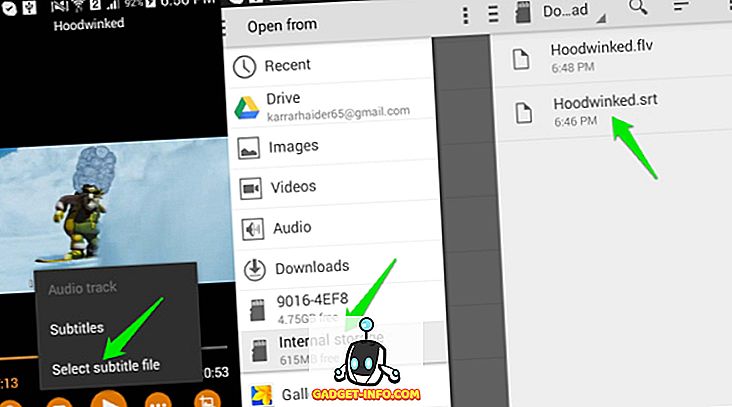
Adăugați subtitrări în MX Player
Procesul de adăugare a subtitrărilor la renumitul MX Player este, de asemenea, destul de similar.
Doar lansați player-ul și redați videoclipul cu subtitrări. Pentru a încărca subtitrări, apăsați pe meniul principal din colțul din dreapta sus al ecranului (trei puncte verticale) și apoi apăsați pe "Subtitrări".
Acum, apăsați butonul "Deschidere", apoi căutați și adăugați fișierul de subtitrări de pe telefon. Subtitlurile sunt acum adăugate și le veți vedea în videoclip.
Utilizați un Descărcător Subtitrări Dedicate pentru Android (Automat)
Acum că știți cum să adăugați subtitrări la un videoclip, este timpul să automatizați procesul. Poate fi destul de dificil să treci prin procesul menționat mai sus pentru fiecare videoclip. Acesta este motivul pentru care Magazinul Google Play este plin de aplicații care vă vor permite să descărcați subtitrări doar cu un singur tap și chiar și în modul batch. Cele mai multe dintre aceste aplicații se pot integra cu playerul dvs. video actual (dacă utilizați unul popular) și adăugați automat subtitrări la acesta.
Notă: aceste aplicații utilizează numele original al videoclipului pentru a căuta subtitrările, prin urmare asigurați-vă că numiți corect videoclipurile.
Mai jos sunt câteva aplicații de descărcare de subtitrari pentru Android ce ar putea fi interesante:
1. Subtitrarea GMT
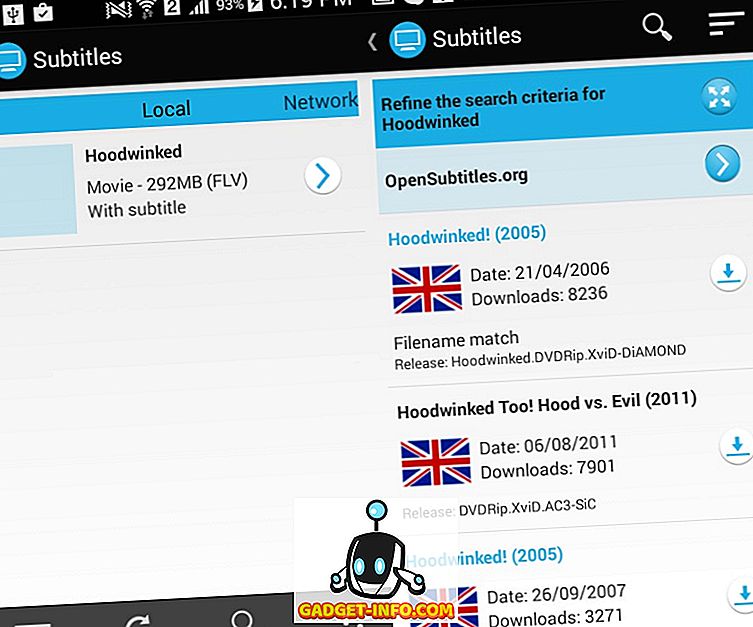
GMT Subtitrările este o aplicație complet gratuită de utilizare fără niciun fel de anunțuri, dar trebuie să aveți Android 4.0 sau o versiune ulterioară pentru a o utiliza. Aplicația va căuta toate videoclipurile din telefon și din cardul SD (unele aplicații nu au acces la cardul SD) și le va afișa în interfața principală. De acolo, tot ce trebuie să faceți este să atingeți videoclipul de care aveți nevoie de subtitrări și acestea vor fi afișate imediat.
Dacă credeți că aveți subtitrări greșite (lucru rar), puteți, de asemenea, să căutați manual titlul videoclipului și să luați fișierul corect. De asemenea, poate căuta videoclipuri în folderele partajate în rețeaua dvs. Aceasta înseamnă că, chiar dacă videoclipul se află pe un alt dispozitiv, puteți obține în continuare subtitrările.
Instalare
2. Obțineți subtitrări
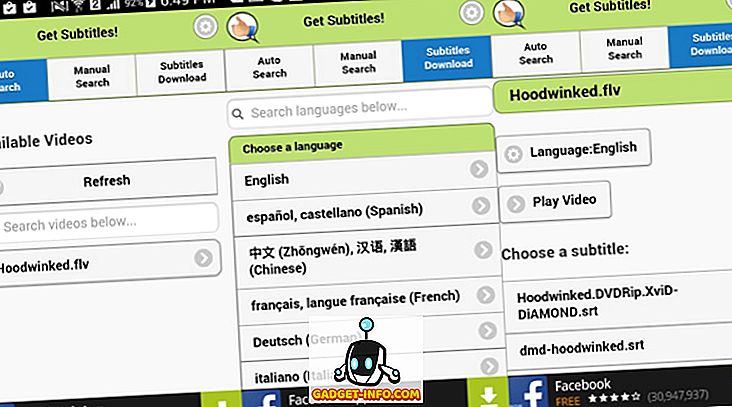
Obține subtitrări este o aplicație care acceptă anunțuri cu o interfață simplă. Acesta va căuta în mod automat videoclipuri în telefon și va arăta în interfața principală. Cu toate acestea, nu funcționează bine cu spațiul de stocare extern, dar puteți căuta manual videoclipul dacă nu este preluat. Trebuie să spunem că aplicația este destul de rapidă și precisă atunci când vine vorba de găsirea subtitrărilor.
Odată ce veți selecta un videoclip, toate subtitrările legate de acesta vor fi afișate. În mod implicit, veți vedea subtitrări "englezești", dar puteți schimba limba și cu până la 170 de limbi diferite. Tot ce trebuie să faceți este să atingeți butonul de descărcare de lângă subtitrare și acesta va fi descărcat. Există, de asemenea, un buton pentru redarea directă a videoclipului în playerul dvs. video preferat, împreună cu subtitrările descărcate.
Instalare
3. SubLoader
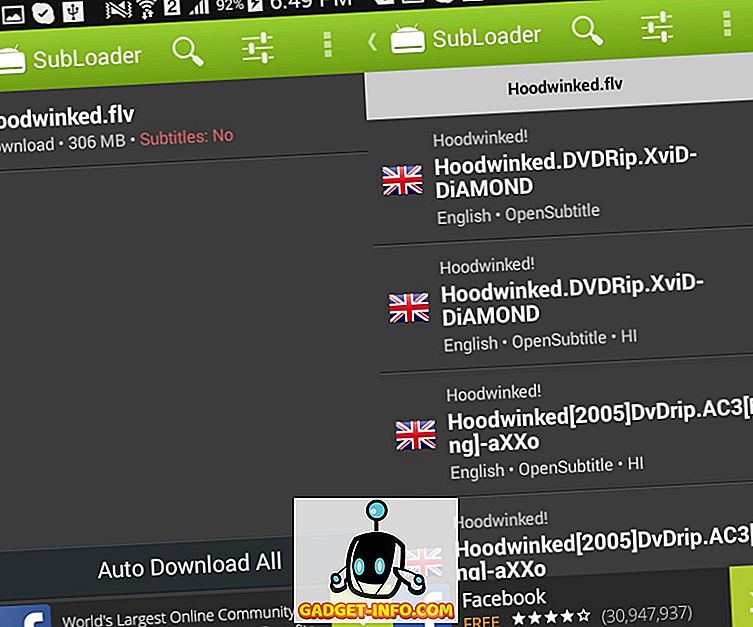
Subloader este o aplicație care acceptă anunțuri, cu o versiune premium care deblochează toate funcțiile. Versiunea gratuită este de fapt destul de limitată, însă versiunea plătită merită cu siguranță banii. Ca și alte aplicații, va căuta automat toate videoclipurile de pe telefon, însă funcția de căutare manuală este disponibilă numai în versiunea plătită.
Aplicația va căuta subtitrările pentru dvs. și puteți descărca cu ușurință cu o singură atingere. Mai mult, are opțiunea de a redenumi un fișier video pentru a obține rezultate exacte. Cea mai bună caracteristică a acestei aplicații este că poate descărca subtitrări în bloc, dar această caracteristică face parte din versiunea plătită. Cu un singur apăsare, subtitrarea tuturor videoclipurilor va fi descărcată.
Instalare
VIZUALIZAȚI ȘI: Cum să blochezi textele pe Android









